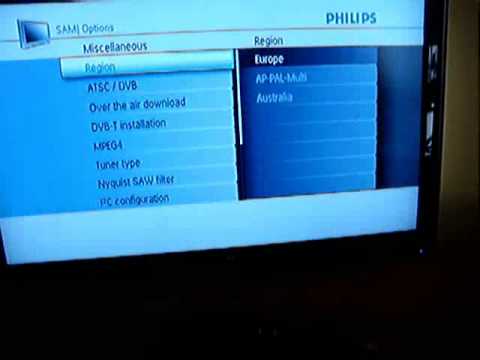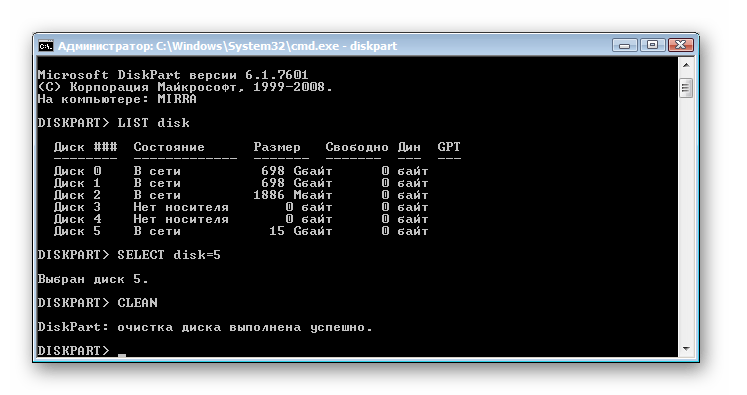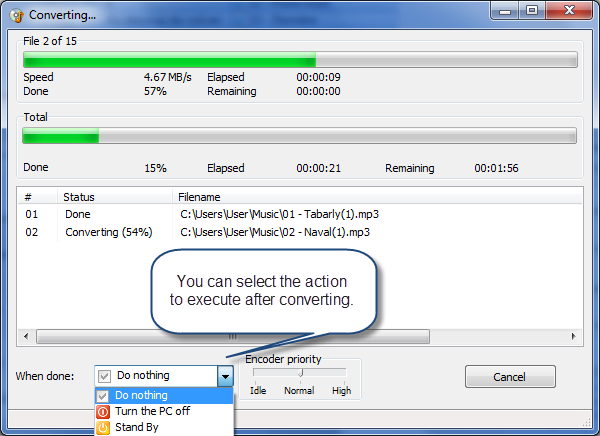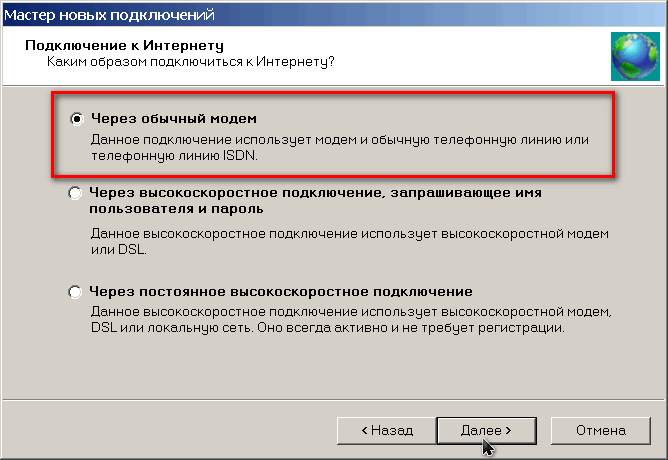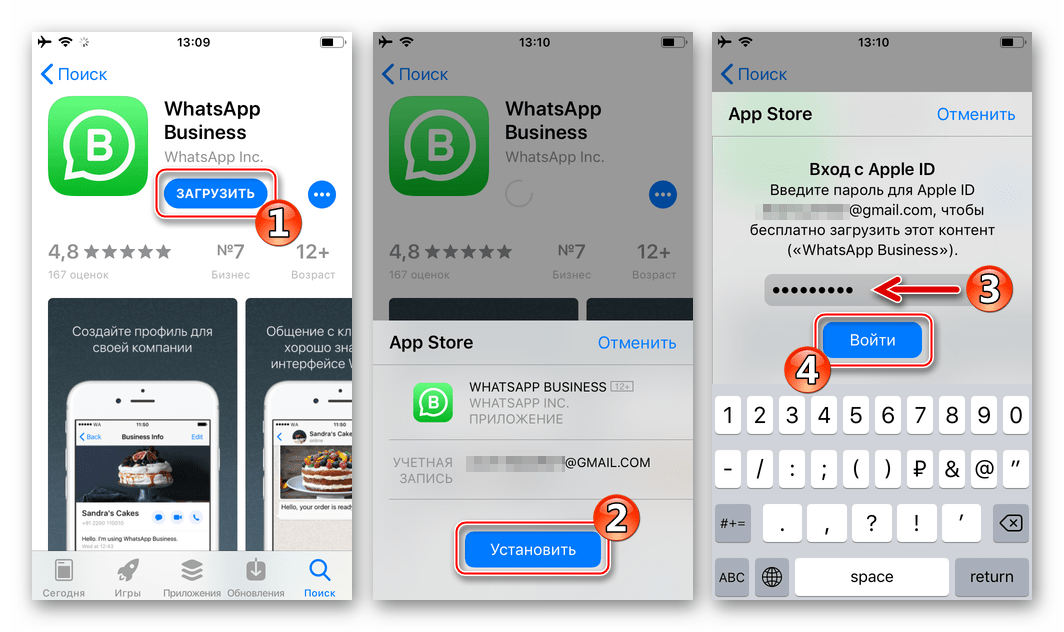Структура и состав персонального компьютера
Основной состав персонального компьютера | Из чего состоит персональный компьютер
Содержание:
- Системный блок
- Блок питания
- Материнская плата
- Процессор
- Видеокарта
- Оперативная память
- Жесткий диск
- Дисковод
- Монитор
- Клавиатура
- Мышь
Персональный компьютер представляет собой сложное электронное устройство, предназначенное для выполнения широкого круга задач. Это могут быть различные вычисления, расчеты, прослушивание музыки, просмотр видео, различные офисные задачи, игры и многое другое.
Персональный компьютер может быть стационарным или мобильным. К мобильным компьютерам относят ноутбуки, нетбуки и планшеты.
Стационарный компьютер также в последнее время претерпел изменения, но в большинстве случаев представляет собой системный блок, монитор, устройства ввода (клавиатура и мышь), аудиоустройства (колонки, наушники и микрофон), а также другие периферийные устройства (принтер, сканер и т.п.).
Для нормального функционирования персонального компьютера необходим лишь системный блок, монитор, клавиатура и мышь.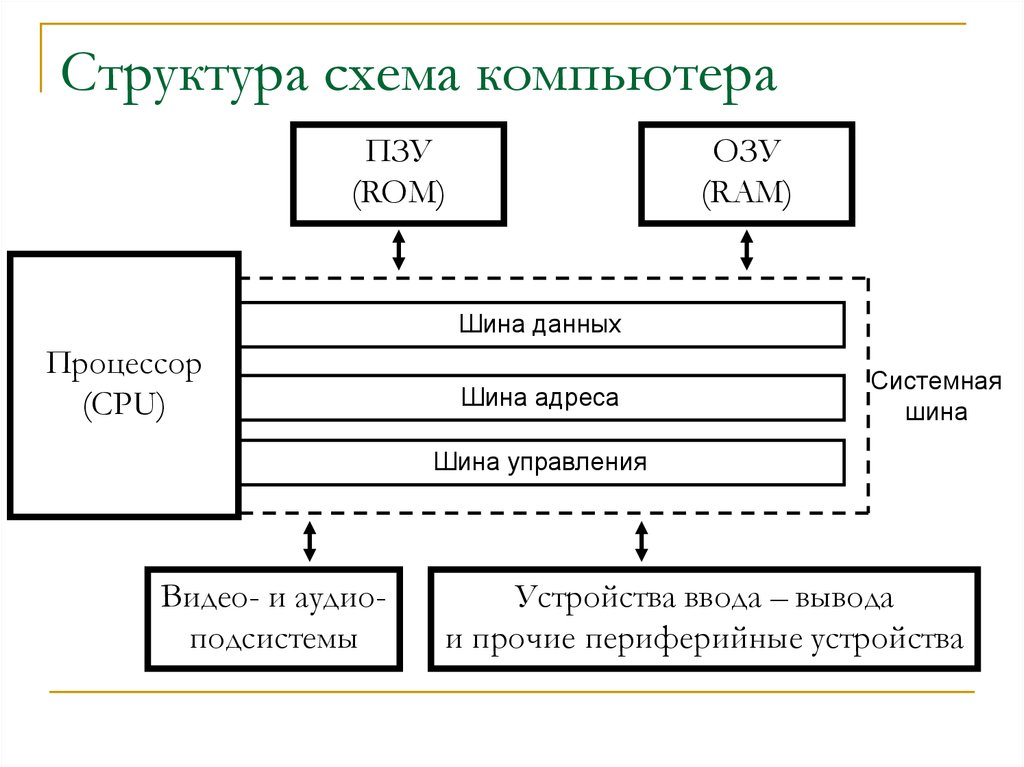
Так же необходима операционная система, в большинстве случаев используют Windows, но так же можно скачать Linux.
Далее мы рассмотрим подробнее каждое из этих устройств.
Системный блок
Основным узлом персонального компьютера является системный блок. Он представляет собой корпус, чаще всего металлический вертикальный коробок, на передней панели которого расположены кнопки включения и дисководы. На заднюю стенку выведены все необходимые разъемы и кабели. Системный блок состоит из блока питания, материнской платы (она же системная плата или «материнка»), жесткого диска (HDD), видеокарты, процессора (CPU), оперативной памяти (ОЗУ), дисководов (CD/DVD), звуковой платы и сетевой платы. Зачастую сетевая и звуковая платы выполняются интегрированными в материнскую плату, то есть радиоэлементы платы распаяны прямо на материнской плате.
Блок питания
Блок питания выполнен в виде отдельного коробка, который расположен вверху сзади системного блока и имеет несколько кабелей питания всех элементов системного блока.
Читайте также: Типы источников бесперебойного питания (ИБП)
Блок питания
Материнская плата
Материнская плата является самой большой в системном блоке печатной платой, на которую устанавливаются все основные узлы компьютера (CPU, ОЗУ, видеокарта), также она имеет разъемы для подключения жесткого диска и дисководов, а также шлейфов портов USB и разъемы, выходящие на заднюю панель корпуса. Материнская плата выполняет согласование работы всех устройств компьютера.
Материнская плата
Процессор
Процессор представляет собой микросхему, предназначенную для выполнения основных вычислительных операций. Процессоры выпускаются двумя фирмами AMD и Intel. В зависимости от производителя процессора отличается и разъем (место его установки), поэтому при выборе материнской платы следует это не забывать. Вы просто не вставите процессор AMD в материнскую плату для процессоров Intel.
Процессор
Видеокарта
Видеокарта представляет собой отдельную печатную плату, установленную в разъем PCI Express материнской платы и предназначена для вывода изображения на экран монитора.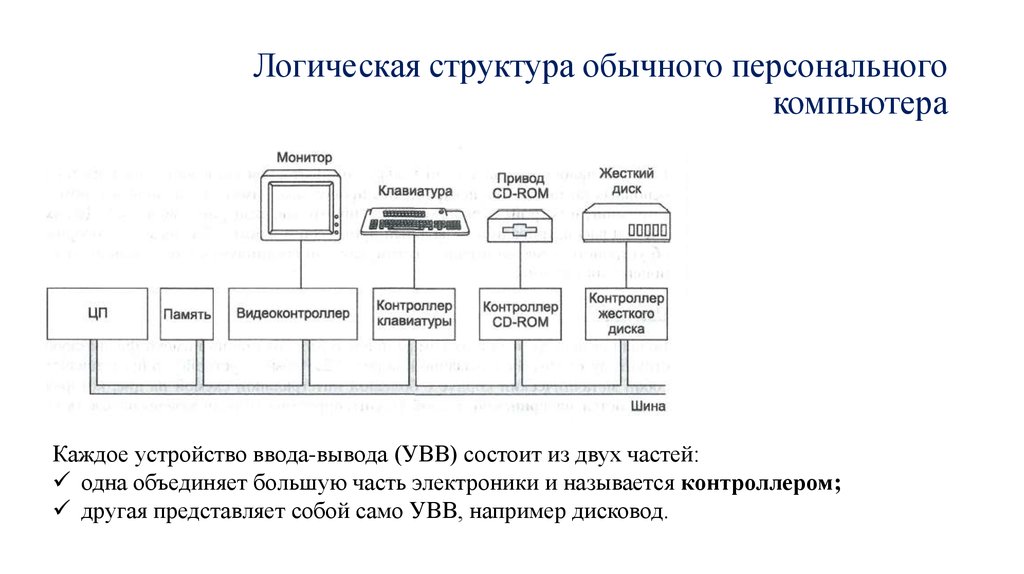 Она обрабатывает полученную информацию и преобразует в аналоговый и цифровой видеосигнал, который через разъем по кабелю поступает на монитор. На видеокарте, как правило, установлен процессор (GPU) и оперативная видеопамять.
Она обрабатывает полученную информацию и преобразует в аналоговый и цифровой видеосигнал, который через разъем по кабелю поступает на монитор. На видеокарте, как правило, установлен процессор (GPU) и оперативная видеопамять.
Видеокарта
Оперативная память
Оперативная память представляет собой одну или несколько небольших плат, установленных в специальные разъемы на материнской плате (DDR). Оперативная память обеспечивает временное хранение промежуточных данных при работе компьютера. Оперативная память характеризуется скоростью доступа и объемом памяти. На сегодняшний день наиболее быстрая память имеет стандарт DDR3.
Оперативная память
Жесткий диск
Жесткий диск является постоянным хранилищем данных, это могут быть как пользовательские данные, так и системные или временные. На жестком диске хранится операционная система, без которой нормальная работа компьютера будет невозможна. Также операционная система может использовать жесткий диск для сохранения содержимого оперативной памяти (например, в режиме гибернации). Представляет собой жесткий диск закрытый металлический параллелепипед, который через разъем (SATA) подключается к материнской плате.
Представляет собой жесткий диск закрытый металлический параллелепипед, который через разъем (SATA) подключается к материнской плате.
Жесткий диск
Дисковод
Дисковод оптических дисков внешне напоминает жесткий диск, но имеет на передней панели выдвигающийся лоток для установки оптических дисков. Служит дисковод для чтения и записи оптических дисков.
Привод
На системной плате могут устанавливаться и другие дополнительные устройства, например модуль Wi-Fi или ТВ-тюнер.
Монитор
Монитор компьютера служит для графического представления информации, которая безусловно понятно пользователю ПК. В последнее время выпускаются исключительно жидкокристаллические дисплеи (ЖК). Мониторы могут быть оснащены цифровым и/или аналоговым видео разъемами (DVI, HDMI).
Монитор
Клавиатура
Клавиатура является неотъемлемым устройством ввода любого компьютера. Клавиатура представляет собой группы клавиш для ввода символьной информации. Также многие современные клавиатуры оснащаются дополнительными клавишами, например, для управления медиаплеерами и различными программами.
Читайте также: как выбрать клавиатуру
Клавиатура
Мышь
Мышь предназначена для перемещения системного указателя по объектам операционной системы – окнам. Обычно мышь имеет две кнопки и колесо прокрутки. Технически мыши могут быть оптическими и лазерными. Последние имеют более высокую точность и качество работы.
Мышь
Дополнительные периферийные устройства персонального компьютера выполняют роль помощников и предназначены для расширения возможностей персонального компьютера. Аудиоколонки (динамики) предназначены для воспроизведения звука, принтер – для получения бумажной копии любого электронного документа или изображения, сканер – позволяет создать электронный образ с бумажного носителя и т.д. К компьютеру можно подключить и другие периферийные специализированные и диагностические устройства, которые практически безгранично расширяют область его применения.
Персональный компьютер, несмотря на кажущуюся, на первый взгляд свою сложность достаточно прост в работе и требует лишь немного терпения и упорства пользователя в его изучении.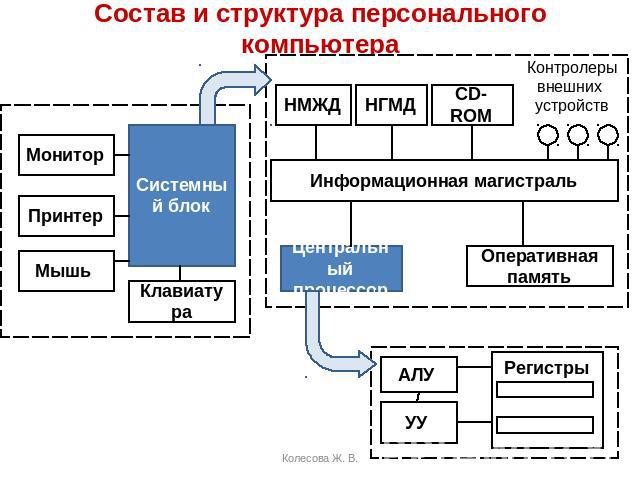 Помните, что компьютер был создан для облегчения нашей с вами работы и повышения производительности труда, поэтому не стоит сомневаться в его способностях выполнить ту или иную задачу.
Помните, что компьютер был создан для облегчения нашей с вами работы и повышения производительности труда, поэтому не стоит сомневаться в его способностях выполнить ту или иную задачу.
Реферат - Состав и структура персонального компьютера
Скачать реферат: Состав и структура персонального компьютера | |||
Персональные компьютеры.
Процесс взаимодействия человека с ЭВМ насчитывает уже более 40лет. До недавнего времени в этом процессе могли участвовать только специалисты -инженеры, математики - программисты, операторы. В последние годы произошли кардинальные изменения в области вычислительной техники. Благодаря разработке и внедрению микропроцессоров в структуру ЭВМ появились малогабаритные, удобные для пользователя персональные компьютеры. Ситуация изменилась, в роли пользователя может быть не только специалист по вычислительной технике, но и любой человек, будь то школьник или домохозяйка, врач или учитель, рабочий или инженер.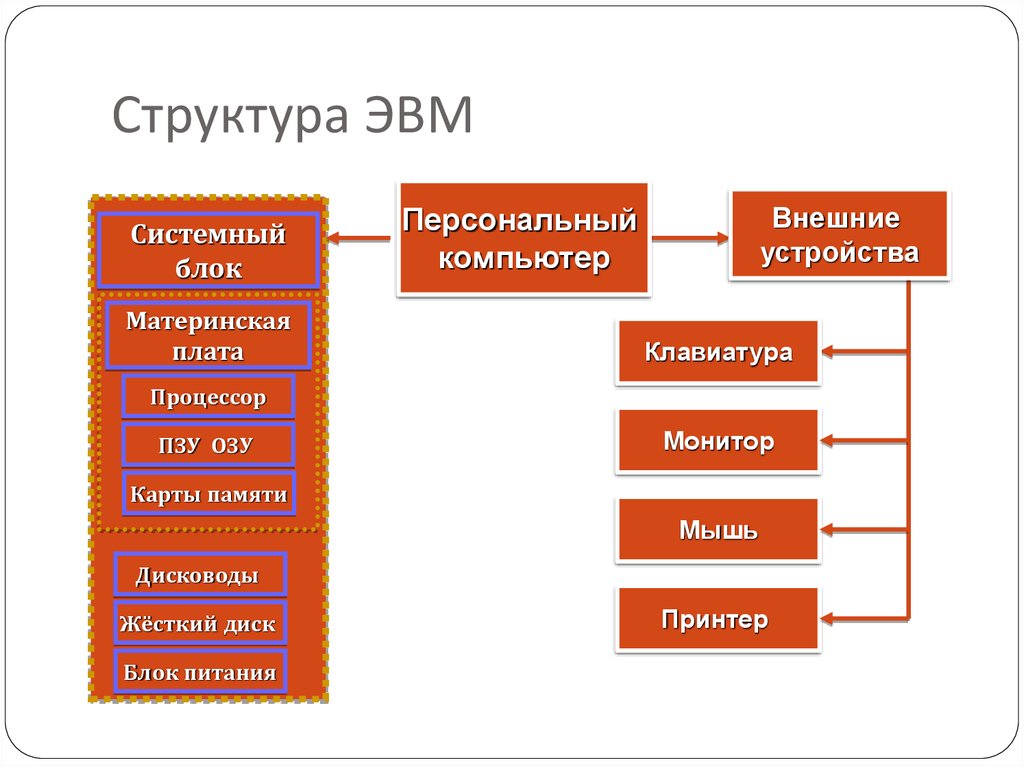 Часто это явление называют феноменом персонального компьютера. В настоящее время мировой парк персональных компьютеров превышает 20 млн.
Часто это явление называют феноменом персонального компьютера. В настоящее время мировой парк персональных компьютеров превышает 20 млн.
Почему возник этот феномен? Ответ на этот вопрос можно найти, если четко сформулировать, что такое персональный компьютер и каковы его основные признаки. Надо правильно воспринимать само определение " персональный", оно не означает принадлежность компьютера человеку на правах личной собственности. Определение "персональный" возникло потому, что человек получил возможность общаться с ЭВМ без посредничества профессионала-программиста, самостоятельно, персонально. При этом не обязательно знать специальный язык ЭВМ. Существующие в компьютере программные средства обеспечат благоприятную " дружественную" форму диалога пользователя и ЭВМ. Можно выделить пять формальных признаков, которые помогут нам определить, является ли данный компьютер персональным или нет.
1. Способ управления простой, наглядный, удобный, не требующий глубоких знаний в области вычислительной техники.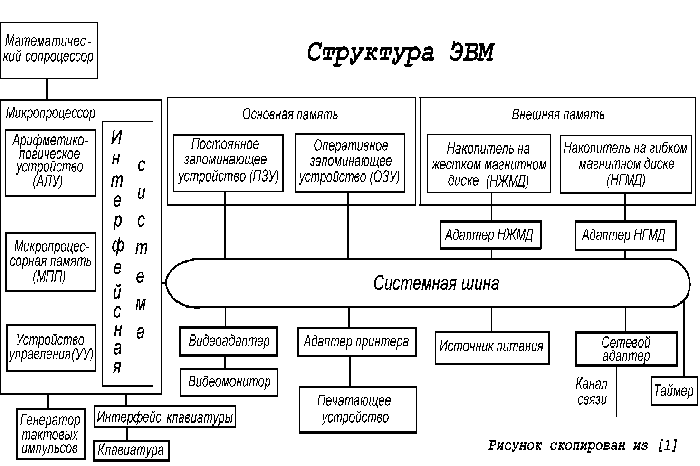 Все технические средства (дисплей. клавиатура, манипулятор, печатающее устройство и т.д.), обеспечивающие взаимодействие человека и ЭВМ, сделаны так, чтобы на них безбоязненно мог работать даже ребенок. Общение человека и компьютера организованно в диалоговом режиме.
Все технические средства (дисплей. клавиатура, манипулятор, печатающее устройство и т.д.), обеспечивающие взаимодействие человека и ЭВМ, сделаны так, чтобы на них безбоязненно мог работать даже ребенок. Общение человека и компьютера организованно в диалоговом режиме.
2. Разработано большое количество программных средств для различных областей применения. Это избавит пользователя от необходимости самому составлять программу на языке компьютера.
3. Малогабаритные устройства внешней памяти большой емкости допускают замену одного накопителя другим. К таким устройствам можно отнести: накопители на гибких магнитных дисках и винчестерских дисках, кассетные магнитофон.
4. Благодаря малым габариту и массе, сравнимым с телевизором, для установки не требуется специальных приспособлений, достаточно место на рабочем столе.
5. Конструкция персонального компьютера, его внешнее оформление привлекательны по цвету и форме, удовлетворяют эргономическим показателям. Впервые за время развития вычислительной техники этот признак включен в качестве основного при определении целого класса ЭВМ.
При более тщательном анализе всех признаков видно, что конечно, самыми главными являются первые два признака, определяющие характер общения человека и ЭВМ, хотя отсутствие одного из пяти перечисленных выше признаков позволяет классифицировать компьютер как не персональный.
Понимая теперь, что такое персональный компьютер, рассмотрим историю возникновения и развития этого феномена.
Перечисленные признаки персонального компьютера стало возможным обеспечить благодаря созданию микропроцессоров, которые позволили резко изменить внешний облик ЭВМ - уменьшить размеры и массу. Однако только одно это обстоятельство привело к появлению класса микро ЭВМ. Совершенствование программного обеспечения, изучение математиками и программистами задач предметной области и разработка на их основе нужных в этой области программных средств позволили превратить микроЭВМ в персональное средство человека по обработки информации.
Первая персональная ЭВМ была разработана в 1973 г. во Франции. Ее автор Труонг Тронг Ти. Первые экземпляры были восприняты как дорогостоящая экзотическая игрушка. Массовое производство и внедрение в практику персональных компьютеров связывают с именем Стива Джобса, руководителя и основателя фирмы "Эпл компьютер", 1977 г. наладившая выпуск персональных компьютеров "Apple".
Персональные компьютеры можно классифицировать в соответствии с теми возможностями, которые они предоставляют пользователю. как бытовые и профессиональные.
Бытовые персональные компьютеры используют в домашних условиях. Их основное назначение : обеспечение несложных расчетов, выполнение функции записной книжки, ведение личной картотеки, средство обучения различным дисциплинам, инструмент доступа по телефонным каналам к общественным информационным фондам и т.д. Широкое распространение получил он как средство развлечения - организатор и партнер в различных играх.
Профессиональные персональные ЭВМ используют в конкретной профессиональной сфере, все программные и технические средства ориентированы на конкретную профессию. Однако независимо от профессиональной направленности ЭВМ их основное назначение-выполнение рутинной работы : они осуществляют поиск информации в различных справочно-нормативной документации и архивах, составляют типовые формы документации, ведут дневник или лабораторный журнал, фиксируют результаты исследований, запоминают и выдают по запросу пользователя информацию по данной профессиональной деятельности и т.д.
В настоящее время одними из самых популярных компьютеров стали модель IBM PC и ее модернизированный вариант IBM PC XT, который по архитектуре, программному обеспечению, внешнему оформлению считается базовой моделью персонального компьютера. Рассмотрим основную структуру и характеристики персонального компьютера IBM PC XT. В состав базового комплекта входят; системный блок2, дисплей1 с цветным изображением, клавиатура6, печатающее устройство (принтер), накопитель на гибком магнитном диске и накопитель на винчестерском диске.
Основой персонального компьютера является системный блок. Он организует работу, обрабатывает информацию, производит расчеты, обеспечивает связь человека и ЭВМ. Пользователь не обязан досконально разбираться в том, как работает системный блок. Это удел специалистов. Но он должен знать, из каких функциональных блоков состоит компьютер. Мы не имеем четкого представления о принципе действия внутренних функциональных блоков окружающих нас предметов - холодильника, газовой плиты, стиральной машины, автомобиля, но должны знать, что заложено в основу работы этих устройств, каковы возможности составляющих их блоков.
СИСТЕМНЫЙ БЛОК персонального компьютера состоит из системной платы, имеющей размеры 212/300 мм и расположенной в самом низу, динамика, вентилятора, источника питания, двух дисководов. Один дисковод обеспечивает ввод-вывод информации с винчестерского диска, другой- с гибких магнитных дисков.
СИСТЕМНАЯ ПЛАТА является центральной частью ЭВМ и составлена из нескольких десятков интегральных схем разного назначения. Микропроцессор выполнен в виде одной большой интегральной схемы. Предусмотрено гнездо для дополнительного микропроцессора Intel 8087-выполнения операции с плавающей запятой. При необходимости повысить производительность компьютера можно поместить его в это гнездо. Имеется несколько модулей постоянной и оперативной памяти. В зависимости от модели предусмотрены от 5 до 8 разъемов, куда вставляются платы различных адаптеров.
Адаптер - это устройство, которое обеспечивает связь между центральной частью ЭВМ и конкретным внешним устройством, например между оперативной памятью и принтером или винчестерским диском. На плате также устанавливают несколько модулей, выполняющих вспомогательные функции при работе с компьютером. Имеются переключатели, которые необходимы для обеспечения работы компьютера при выбранном составе внешних устройств ( конфигурация компьютера).
Клавиатура
Клавиатура есть у каждого компьютера. С его помощью в компьютер вводят информацию или отдают компьютеру команды. Прабабушкой клавиатуры компьютера была пишущая машинка. От нее клавиатура получила в наследство клавиши с буквами и цифрами.
Но компьютер умеет делать больше дел, чем пишущая машинка, и потому у его клавиатуры намного больше клавиш. Разные клавиши служат для разных дел. Например, у обычной пишущей машинки нет клавиш для стирания того, что написано, а у клавиатуры - есть. Такая пишущая машинка не может вставить новое слово между двумя другими, а компьютер - может, и для этого тоже есть специальная клавиша.
Когда мы играем в компьютерные игры, то чаще всего используем клавиши со стрелками. Их еще называют "курсорными клавишами". С помощью этих клавиш можно управлять тем, как бегает по экрану герой игры. Очень часто в играх используются клавиши СTRI и ALT. Одной клавишей герой стреляет, а другой - прыгает. Это довольно большие клавиши, к тому же они находятся в самом низу клавиатуры, и потому ими пользоваться удобно.
Самая длинная клавиша - ПРОБЕЛ. Ее можно нажать даже с завязанными глазами. И потому ее тоже очень часто используют в играх.
Монитор
При работе с компьютером больше всего информации мы получаем, глядя на экран монитора. Монитор чем-то похож на телевизор. Но телевизор нельзя смотреть вблизи, потому что он очень вредно действует на глаза. Монитор тоже действует на глаза, но не так сильно, как телевизор. Изображение у мониторов более четкое.
Мониторы бывают разные. Они различаются размерами экранов и качеством изображения. Размер экрана измеряют дюймами. Если вы не знаете, что такое дюйм. то возьмите спичку и сломайте ее пополам. Длина такой половинки и есть дюйм.
Измеряют экран наискосок - между противоположными углами. Обычные мониторы имеют 14 дюймов. Часто также встречаются мониторы с размером 15 дюймов. Бывают и еще больше, но дома ими редко пользуются.
Если у вас мониторы с размером 14 дюймов, то на него надо обязательно надеть защитный экран - он намного снизит вред от излучения монитора. БЕЗ ЗАЩИТНОГО ЭКРАНА РАБОТАТЬ С ОБЫЧНЫМ МОНИТОРОМ НЕЛЬЗЯ!
Гораздо лучше мониторы, у которых размер 15 дюймов. Они стоят дороже, но их качество выше. С такими мониторами можно работать и без защитного экрана, хотя он и им не помешает.
Мышь (мышка)
Мышь - очень удобная пластмассовая машинка для употребления компьютером. Это небольшая коробочка, внутри которой крутится резиновый шарик. Когда мышка двигается по столу или по специальному коврику, шарик крутится, а на экране двигается указатель мышки(курсор).
Как и клавиатура и джойстик, мышь служит для управления компьютером. Это как бы "клавиатура наоборот". У клавиатуры более 100 клавиш, а у мыши-всего 2, но зато мышь можно катать по столу, а клавиатура стоит на одном месте.
У мыши есть кнопки. Обычно их две - правая кнопка и левая. На левую кнопку удобно нажимать указательным пальцем. Поэтому эта кнопка используется очень часто. (У тех, кто не моет руки перед игрой с компьютером, эта кнопка особенно быстро пачкается). Правая кнопка используется реже - когда надо сделать что-то очень хитрое или умное.
Бывают мыши с тремя кнопками. У них между правой и левой кнопками есть еще средняя кнопка. Эта кнопка замечательна тем, что она одна из самых бесполезных вещей на свете. Много лет назад были очень умные люди, которые ее придумали, но программ для таких мышей не делают, а трехкнопочные мыши еще встречаются.
Перемещение курсора. Мышка хоть и проста, но с ее помощью можно делать много самых разных дел. Если катать ее по столу, то по экрану двигается стрелка. Это указатель мыши или, как его еще называют, курсор. Правда, удобнее катать мышь не по столу, а по специальному резиновому коврику.
Простой щелчок. Если на экране нужно что-то выбрать, то установите курсор на том, что хотите выбрать. Затем щелкните один раз ЛЕВОЙ кнопкой - быстро нажмите на кнопку и отпустите. Поскольку почти всегда используется именно ЛЕВАЯ кнопка, то о том, что она ЛЕВАЯ, можно и не говорить. Когда о чем-то не говорят потому, что это само собой разумеется, это называется молчанием.
Так что если написано, что надо "щелкнуть" кнопкой, то это значит, что надо щелкнуть ЛЕВОЙ кнопкой. А если надо щелкнуть ПРАВОЙ кнопкой, то пишут полностью "Щелкните правой кнопкой".
Двойной щелчок.Чтобы запустить программу или открыть на экране окно, делают двойной щелчок. Двойной щелчок – это два быстрых щелчка. Если щелкнуть один раз, потом подождать и щелкнуть второй раз, то получится не двойной щелчок, а два обычных щелчка. Поэтому щелкать надо быстро.
ПРАВЫЙ ЩЕЛЧОК. Это щелчок правой кнопкой. Он применяется довольно редко и служит для вспомогательных дел. Он применяется довольно редко и служит для вспомогательных дел. Например, в компьютерных играх с помощью правого щелчка можно иногда получить полезную подсказку.
ПЕРЕТАСКИВАНИЕ. Выполняется при нажатой левой кнопке. Чтобы на экране перенести что-то из одного места в другое, делают " перетаскивание". Надо установить курсор на том значке, который хотите перетащить в другое место, потом нажать левую кнопку и двигать мышь, не отпуская кнопку. Значок будет двигаться по экрану вместе с курсором. Он встанет на новое место, когда кнопка будет отпущена.
ПРОТЯГИВАНИЕ. Протягивание похоже на перетаскивание, только при этом ничего не передвигается, а только растягивается. Если установить курсор на рамке какого-нибудь окна или на его углу, курсор изменяет форму и превращается в стрелку с двумя наконечниками. Нажмите левую кнопку и подвигайте мышку. Размер окна при этом меняется.
Принтер.
Если вам удастся создать что-нибудь на компьютере, например, нарисовать свой портрет при помощи графического редактора, то, конечно же, захочется показать его друзьям. А если у друзей нет компьютера? Тогда хотелось бы напечатать этот рисунок на бумаге.
Чтобы вывести на бумагу информацию, имеющуюся в компьютере, служит принтер. Принтер - это отдельное устройство. Он подключается к компьютеру с помощью разъема. Самые первые принтеры для компьютеров печатали очень медленно и могли напечатать только текст, похожий на тот, что получается на пишущей машинке. Потом появились принтеры, способные по точкам печатать картинки.
Сегодня самые популярные принтеры – лазерные. На них получаются странички, не уступающие по качеству книжным.
Сканер.
Сканер - это как бы принтер "наоборот". С помощью принтера компьютер печатает на бумаге тексты или картинки. А с помощью сканера - наоборот. Напечатанные на бумаге тексты или картинки вводят в компьютер.
Сканерами пользуются художники, когда рисуют картинки для компьютерных игр. Но художники ими пользоваться не очень любят. Они привыкли рисовать карандашом на бумаге - так получается лучше и быстрее. Поэтому картинки для игр сначала рисуют карандашом. Потом картинку вводят в компьютер при помощи сканера. Так нарисованная картинка превращается в данные, которые поступают в компьютер. На компьютере картинку раскрашивают. Для раскрашивания используют графический редактор.
Хоть графический редактор и не очень удобен для рисования, для раскрашивания он подходит очень хорошо.
Сканер так же необходим художнику, как писателю - принтер.
Анализ новых решений построения структуры компьютера показывает, что процессор, память, устройства ввода - вывода составляют основу любого компьютера. Рассмотрим наиболее распространенную структурную схему, которая лежит в основе наиболее часто встречающихся моделей компьютеров, в частности персональных. Модульность, магистральность, микропрограммируемость, используется при разработке практически любой модели компьютера.
Модульность - это построение компьютера на основе набора модулей. Модуль представляет собой конструктивно и функционально законченный электронный блок в стандартном исполнении. Это означает, что с помощью модуля может быть реализована какая-то функция либо самостоятельно, либо совместно с другими модулями. Организация структуры ЭВМ на модульной основе аналогична строительству блочного дома, где имеются готовые функциональные блоки, например санузел, кухня, которые устанавливаются в нужном месте.
Магистральность - это способ связи между различными модулями компьютеров, т. е. все входные и выходные устройства подсоединены одними и теми же проводами, называемыми шинами. Как в городе главной артерией является центральная улица, связывающая центр города с помощью различных улиц и переулков с домами, кварталами, районами, так и в компьютере главной артерией является магистраль, по которой происходит основное движение информации.
Магистраль компьютера состоит из нескольких групп шин, объединенных по функциональному признаку. Шинами данных служат провода, по которым передается только информация, шинами адреса-провода, по которым передаются адреса ячеек и участков памяти, шинами управления-провода, по которым передаются управляющие сигналы. Магистральный принцип лег в основу организации интерфейса. Интерфейс - это совокупность аппаратуры сопряжения и программных средств для организации связи устройств компьютера и самих компьютеров. Аппаратуру сопряжения составляют электронные модули и шины предназначенные для выполнения различных функций. Организует работу аппаратуры сопряжения по передаче информации комплекс специальных программ.
Для реализации принципа микропрограммируемости необходимо наличие в компьютере так называемой постоянной памяти, в ячейках которой будут постоянно храниться коды, соответствующие различным комбинациям управляющих сигналов. Каждая такая комбинация позволяет выполнить элементарную операцию, т.е. подключить определенные электрические цепи и схемы.
Для того чтобы выполнить элементарную операцию, необходимо задать управляющий сигнал. Как уже было сказано, он хранится в ячейке постоянной памяти, имеющей совершенно определенный, конкретный адрес. Значит, достаточно задать определенную последовательность адресов, чтобы был сформирован набор управляющих сигналов для выполнения элементарных операций. Задает эту последовательность адресов микропрограмма, также хранящаяся в постоянной памяти.
Современный компьютер можно представить в большинстве случаев упрощенной структурной схемой, где выделены центральная и периферийная части. К центральной части относятся процессор и внутренняя память, к периферийной части - устройства ввода-вывода и внешняя память. В основу упрощенной структурной схемы заложены принципы магистральности, модульности, микропрограммирумостью.
Самая главная часть компьютера.
Процессор - это устройство, управляющее ходом вычислительного процесса и выполняющее арифметическое и логическое действия.
Внутренняя память - это память высокого быстродействия и ограниченной емкости. При изготовлении блока памяти используют либо электронные схемы на полупроводниковых элементах, либо ферромагнитные материалы. Конструктивно он выполнен в одном корпусе с процессором и является центральной частью ЭВМ. Внутренняя память может состоять из оперативной и постоянной памяти. Принцип ее разделения такой же, как у человека. Мы обладаем некоторой информацией, которая хранится в памяти постоянно, а есть информация, которую мы помним некоторое время, либо она нужна только на тот момент, пока мы думаем над решением какой-то проблемы.
Оперативная память служит для хранения оперативной, часто изменяющейся в процессе решения задачи. При решении другой задачи в оперативной памяти будет храниться информация только для этой задачи. При отключении ЭВМ вся информация, находящаяся в оперативной памяти, в большинстве случаев стирается.
Постоянная память предназначена для хранения постоянной информации, которая не зависит от того, какая задача решается в ЭВМ. В большинстве случаев постоянной информацией являются программы решения часто используемых задач, например вычисление функций sin X, cos X, lg X, а также некоторые управляющие программы, микропрограммы и т.д. Отключение ЭВМ и включение ее в работу не влияют на качество хранения информации.
Внешняя память предназначена для долговременного хранения информации независимо от того, работает ЭВМ или нет. Характеризуется она более низким быстродействием, но позволяет хранить существенно большой объем информации по сравнению с оперативной памятью. Во внешнюю память записывают информацию. которая не меняется в процессе решения задачи, программы, результаты решения и т. д. В качестве внешней памяти используют магнитные диски. магнитные ленты, магнитные карты, перфокарты, перфоленты. Устройства ввода - вывода предназначены для организации ввода информации в оперативную память компьютера или вывода информации из оперативной памяти компьютера во внешнюю память либо непосредственно пользователю. (НМЛ - накопитель на магнитной ленте НГМД - накопитель на гибких магнитных дисках, НМД - накопитель на жестких магнитных дисках, УПК-устройство ввода-вывода с перфокарт, УПЛ - устройство ввода-вывода с перфолент.
И последнее. Не следует надеяться, что развитие вычислительной техники как-то кардинально изменит наше существование. Компьютер не более (но и не менее) чем один из мощных двигателей прогресса (как энергетика, металлургия, химия, машиностроение), который берет на свои "железные плечи" такую важную функцию, как рутину обработки информации. Эта рутина всегда и везде сопровождает самые высокие полеты человеческой мысли. Именно в этой рутине очень часто тонут дерзкие решения, недоступные компьютеру. Поэтому так важно " свалить" на компьютер рутинные операции, чтобы освободить человека для его истинного предназначения-творчества.
Вспомним знаменитые слова М. Горького "Все - в человеке, все для человека! Существует только человек, все же остальное-дело его рук и его мозга". Компьютер - тоже дело рук и мозга человека.
Список литературы
1. Жигарев А. Н. Основы компьютноной грамоты -Л. Машиностроение. Ленинг. отд-ие, 1987 г. - 255 с.
2. Кузнецов Е. Ю., Осман В. М. Персональные компьютеры и программируемые микрокалькуляторы: Учеб. пособие для ВТУЗов - М.: Высш. шк. -1991 г. 160 с.
3. Растригин Л. А. С компьютером наедине - М.: Радио и связь, - 1990 г. - 224 с.
© Реферат плюс
Основные части компьютера
Урок 3: Основные части компьютера
/en/computerbasics/what-is-a-computer/content/
Введение
Основными частями настольного компьютера являются компьютерный корпус , монитор , клавиатура , мышь и шнур питания . Каждая часть играет важную роль всякий раз, когда вы пользуетесь компьютером.
Посмотрите видео ниже, чтобы узнать об основных компонентах компьютера.
Ищете старую версию этого видео? Вы все еще можете просмотреть его здесь.
Корпус компьютера
Корпус компьютера представляет собой металлическую и пластиковую коробку, в которой находятся основные компоненты компьютера, включая материнскую плату, центральный процессор (ЦП) и блок питания. На передней части корпуса обычно имеется кнопка включения/выключения и один или несколько оптических приводов .
Компьютерные корпуса бывают разных форм и размеров. А 9Настольный корпус 0009 лежит на столе, а монитор обычно располагается на нем. Корпус Tower высокий и устанавливается рядом с монитором или на полу. Компьютеры «все в одном» поставляются со встроенными внутренними компонентами в монитор, что устраняет необходимость в отдельном корпусе.
Монитор
Монитор работает с видеокартой , расположенной внутри корпуса компьютера, для вывода изображений и текста на экран. Большинство мониторов имеют кнопки управления , которые позволяют изменять настройки дисплея вашего монитора, а некоторые мониторы также имеют встроенные динамики.
Новые мониторы обычно имеют LCD (жидкокристаллический дисплей) или LED (светоизлучающий диод). Их можно сделать очень тонкими, и их часто называют плоскопанельными дисплеями . В старых мониторах используются дисплеи CRT (электронно-лучевая трубка). ЭЛТ-мониторы намного больше и тяжелее, и они занимают больше места на столе.
Клавиатура
Клавиатура является одним из основных способов связи с компьютером. Существует множество различных типов клавиатур, но большинство из них очень похожи на и позволяют выполнять одни и те же основные задачи.
Нажмите кнопки в интерактивном ниже, чтобы узнать о различных частях клавиатуры.
doneoneedit hotspots
Если вы хотите научиться печатать или улучшить свои навыки слепой печати, ознакомьтесь с нашим бесплатным учебным пособием по набору текста.
Мышь
Мышь — еще один важный инструмент для связи с компьютерами. Обычно известное как указывающее устройство , оно позволяет вам указывать на объекты на экране, нажимать на них и перемещать их.
Существует два основных типа мыши: оптическая и механическая. Оптическая мышь использует электронный глаз для обнаружения движения и ее легче чистить. Механическая мышь использует катящийся шарик для обнаружения движения и требует регулярной очистки для правильной работы.
Чтобы изучить основы использования мыши, ознакомьтесь с нашим интерактивным учебником по работе с мышью.
Альтернативы мыши
Существуют и другие устройства, которые могут выполнять те же функции, что и мышь. Многие люди находят их более простыми в использовании, и они также требуют меньше места на столе, чем традиционная мышь. Ниже приведены наиболее распространенные альтернативы мыши.
- Трекбол : Шарик трекбола может свободно вращаться. Вместо того, чтобы двигать устройство, как мышь, вы можете вращать шарик большим пальцем, чтобы перемещать указатель.
- Сенсорная панель : Сенсорная панель, также называемая сенсорной панелью , представляет собой сенсорную панель, которая позволяет управлять указателем, выполняя рисующие движения пальцем. Сенсорные панели распространены на портативных компьютерах.
Предыдущий: Что такое компьютер?
Далее:Кнопки и порты на компьютере
/en/computerbasics/кнопки-и-порты-на-компьютере/контент/
Информатика 101: аппаратные и программные компоненты
Главная/Блог/Информатика 101: аппаратные и программные компоненты
18 ноября 2020 г. - чтение 7 мин.
Аманда Фосетт
Аппаратное и программное обеспечение являются важными частями компьютерной системы . Аппаратные компоненты — это физических частей компьютера, таких как центральный процессор (ЦП), мышь, хранилище и многое другое. Программные компоненты — это набор инструкций , которые мы храним и выполняем на нашем оборудовании. Вместе они образуют компьютер.
Если вы новичок в информатике, важно понимать аппаратные и программные компоненты. Это основа любого путешествия в области компьютерных наук.
Сегодня мы углубимся в аппаратное и программное обеспечение и научим вас, как они связаны с памятью компьютера, ЦП и многим другим.
Сегодня мы узнаем:
- Аппаратное и программное обеспечение
- Аппаратные компоненты
- Программные компоненты
- Как вы разрабатываете программное обеспечение?
- Что узнать дальше
Сделайте первый шаг к тому, чтобы стать компьютерщиком
Этот курс является идеальной отправной точкой для знакомства с информатикой. Вы узнаете о структуре компьютеров, о том, как представляются данные, и многом другом.
Представление информации в компьютерных системах
Аппаратное и программное обеспечение
Программное обеспечение описывает набор программ и процедур , которые выполняют задачи на компьютере. Программное обеспечение — это упорядоченная последовательность инструкций, которая изменяет состояние аппаратного обеспечения компьютера. Существует три основных типа программного обеспечения:
- Системное программное обеспечение
- ПО для программирования
- Прикладное программное обеспечение
Когда вы думаете о информатике, на ум, скорее всего, приходит программное обеспечение. Программное обеспечение — это то, что разработчики на самом деле кодируют . Затем эти программы устанавливаются на жесткий диск.
Оборудование — это все, что физически подключено к компьютеру . Например, ваш монитор, принтер, мышь и жесткий диск — все это аппаратные компоненты.
Аппаратное и программное обеспечение взаимодействуют друг с другом . Программное обеспечение «сообщает» аппаратному обеспечению, какие задачи выполнять, а аппаратное обеспечение делает возможным их реальное выполнение.
Примечание: Для работы большинства компьютеров требуется как минимум жесткий диск, дисплей, клавиатура, память, материнская плата, процессор, блок питания и видеокарта.
| Оборудование | Программное обеспечение |
|---|---|
| Физические устройства, на которых хранится и выполняется программное обеспечение | Сборник закодированных инструкций, которые все мы должны взаимодействовать с компьютером |
| Работает как система доставки | Выполняет определенные задачи |
| Монитор, принтер, сканеры, устройства для изготовления этикеток, маршрутизаторы и жесткий диск | Adobe, Google Chrome, Microsoft Excel, Spotify |
| Аппаратное обеспечение начинает функционировать после загрузки программного обеспечения. | Программное обеспечение должно быть установлено на оборудовании |
| Оборудование со временем изнашивается | Программное обеспечение не изнашивается, но оно уязвимо для ошибок/устаревает |
Понравилась статья? Прокрутите вниз, чтобы подписаться на нашу бесплатную новостную рассылку, выходящую раз в два месяца.
Аппаратные компоненты
Теперь, когда мы понимаем разницу между аппаратным и программным обеспечением, давайте узнаем об аппаратных компонентах компьютерной системы. Помните: аппаратное обеспечение включает в себя физические части компьютера, которыми управляет программное обеспечение.
ЦП
Центральный процессор (ЦП) — это физический объект, который обрабатывает информацию на компьютере. Он берет данные из основной памяти, обрабатывает их и возвращает измененные данные в основную память. Он состоит из двух подблоков:
- Блок управления (CU): управляет потоком данных из и в основную память
- Арифметико-логическое устройство (АЛУ): обрабатывает данные
Архитектура фон Неймана
Этот дизайн компьютерной архитектуры, созданный Джоном фон Нейманом в 1945 году, до сих пор используется в большинстве компьютеров, производимых сегодня. Архитектура фон Неймана основана на концепция компьютера с хранимой в памяти программой . Инструкции и данные программы хранятся в одной памяти.
Эта архитектура включает следующие компоненты:
- Блок управления
- Входы/выходы
- Арифметико-логическое устройство (АЛУ)
- Блок памяти
- Регистры
Архитектура фон Неймана.
Блоки ввода и вывода
Блок ввода принимает входные данные из реального мира или устройства ввода и преобразует эти данные в потоки байтов. Общие устройства ввода включают клавиатуру, мышь, микрофон, камеру и USB.
Блок вывода , с другой стороны, берет обработанные данные из хранилища ЦП и представляет их в понятном для человека виде. Общие устройства вывода включают экраны мониторов, принтеры и наушники.
Единицы хранения
После извлечения и преобразования данных их необходимо сохранить в памяти . Единица хранения или память — это пространство физической памяти. Он разделен на места хранения размером в байт.
Пример единицы хранения
Хранилище содержит миллионы байтов памяти для хранения всего, что мы хотим на нашем компьютере. Чтобы сохранить бит данных в памяти компьютера, мы используем схему , называемую защелкой, которая сохраняет предыдущий ввод, пока он не будет сброшен. Мы можем создать схему, используя:
- Защелка S-R
- Защелка закрытого типа S-R
- D-защелка
Память
Аппаратная память компьютера состоит из компонентов. Основная память или Оперативная память (ОЗУ) — это объем физической памяти внутри компьютера. Он хранит данные и инструкции, к которым может напрямую обращаться ЦП. Компьютеры обычно имеют ограниченный объем основной памяти для хранения всех ваших данных.
Это когда вторичное хранилище вступает в действие. Вторичная память дополняет основную память и содержит данные и программы, которые не нужны немедленно.
Вторичные запоминающие устройства включают жесткие диски, компакт-диски (CD), флэш-накопители USB и т. д. ЦП не может напрямую обращаться к вторичным запоминающим устройствам.
Продолжайте учиться.
Изучите основы информатики, не просматривая видео или документацию. Текстовые курсы Educative легко просматриваются и включают живую среду кодирования, что делает обучение быстрым и эффективным.
Представление информации в компьютерных системах
Программные компоненты
Теперь давайте обсудим различные программные компоненты, необходимые для работы компьютера. Помните: программное обеспечение включает в себя набор программ, процедур и подпрограмм, необходимых для работы компьютера.
Машинный язык
Компьютер может обрабатывать только двоичные данные: поток единиц и нулей. Двоичный язык — это язык компьютера. Инструкции для компьютера также хранятся в виде единиц и нулей, которые компьютер должен расшифровать и выполнить.
Язык ассемблера
Язык ассемблера — это удобочитаемый режим инструкций, который переводит двоичный код операции в инструкцию ассемблера. ЦП не может обрабатывать или выполнять инструкции по ассемблеру, поэтому требуется кодировщик, который может преобразовывать язык ассемблера в машинный язык.
Ассемблер
Ассемблер переводит программу на ассемблере в машинный язык. Фрагмент кода ниже представляет собой программу на ассемблере, которая печатает «Hello, world!» на экране для процессора X86.
раздел .данные text db 'Привет, мир!' раздел .текст глобальный _start _Начало: мов ракс, 1 мов рди, 1 мов рси, текст мов рдкс, 14 системный вызов мов ракс, 60 мов рди, 0 системный вызов
Языки высокого уровня
Язык ассемблера называется языком низкого уровня , потому что он очень похож на машинный язык. Для преодоления этих недостатков были созданы языки высокого уровня.
Их называют языков программирования , и они позволяют нам создавать мощные, сложные, удобочитаемые программы без большого количества низкоуровневых инструкций. Некоторые из самых известных языков высокого уровня:
- Python
- С++
- Ява
print "Hello World"
Пример "Hello World" на Python
Как вы разрабатываете программное обеспечение?
Разработка программного обеспечения — это процесс преобразования конкретных требований в подходящую программу, используя код и язык высокого уровня. Нам нужно правильно разработать программу и систему, которые отвечают нашим целям.
Разработчики используют дизайн программного обеспечения, чтобы продумать все части своего кода и системы. Проектирование программного обеспечения включает три уровня:
- Архитектурный дизайн: абстрактная версия программы или системы, описывающая взаимодействие компонентов друг с другом.
- Проект высокого уровня: эта часть разбивает дизайн на подсистемы и модули. Высокоуровневое проектирование фокусируется на том, как система должна быть реализована.
- Рабочий проект: эта часть посвящена реализации. Здесь мы определяем логическую структуру каждого модуля.
Что узнать дальше
Поздравляем! Теперь у вас должно быть четкое представление об оборудовании, программном обеспечении и компонентах компьютера. Они необходимы для вашего основания как ученого-компьютерщика. Для вашего следующего шага в этом путешествии вы должны узнать о:
- Двоичных преобразованиях
- Представление данных
- Сжатие данных
- Базовый синтаксис языка программирования
Чтобы начать работу с этими основами, ознакомьтесь с обучающим курсом Представление информации в компьютерных системах . Этот курс - идеальный первый шаг в мир компьютерных наук.